Çalışma sayfalarını birlikte gruplandırarak birden çok çalışma sayfasında görevleri aynı anda hızlı bir şekilde gerçekleştirebilirsiniz. Bir çalışma sayfası kümesini gruplandırırsanız, bir çalışma sayfasında yaptığınız tüm değişiklikler, gruptaki diğer tüm çalışma sayfalarında çalışma sayfalarında aynı konumda yapılır. Örneğin, çok sayıda çalışma sayfasında standart tablolar veya hesaplamalar oluşturmak istiyorsanız, gruplandırma size çok zaman kazandırabilir. Bu, çalışma sayfalarının zaten aynı veri yapılarına sahip olması durumunda en iyi sonucu sağlar.
Bu makalenin başlıkları
Seçili çalışma sayfalarını gruplandırma
Aşağıdaki örnekte, çalışma kitabının farklı şehirler için birden çok çalışma sayfası vardır. Tüm çalışma sayfalarının kahve içeceklerinin satışını gösteren aynı yapıları vardır.
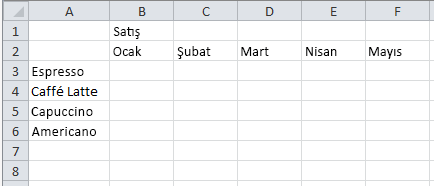
Belirli bir çalışma sayfası kümesinde aynı görevleri gerçekleştirmek için aşağıdaki adımları izleyin.
-
Ctrl tuşunu basılı tutun ve gruplandırmak istediğiniz çalışma sayfası sekmelerine tıklayın.

İpucu: Ardışık çalışma sayfalarını gruplandırmak istiyorsanız, aralıktaki ilk çalışma sayfası sekmesini tıklatın, Shift tuşunu basılı tutun ve aralıktaki son çalışma sayfası sekmesini tıklatın.
-
Şimdi, aynı formülü hem "Paris" hem de "Londra" çalışma sayfalarında B7 hücresine eklemek istediğinizi varsayalım. Gruplandırıldığında, her iki çalışma sayfasında da değişiklik yapıldığında değişiklik her iki çalışma sayfasında da gerçekleşir. Örneğin, Londra çalışma sayfasında otomatik olarak Paris çalışma sayfasında bir formül değişikliği yapılır:
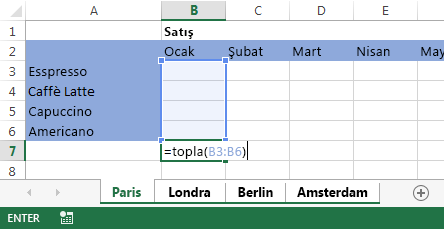
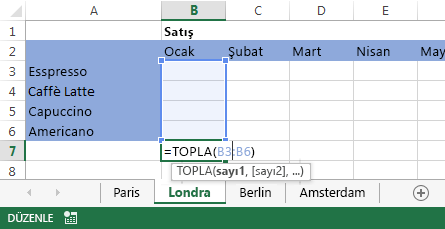
Not: Çalışma sayfalarını gruplandırdığınızda, çalışma kitabının adı [Grup] içerecek şekilde değişir.
İpucu: Müşteriler ipuçlarını sever. Paylaşacak iyi bir ipucunuz olduğunda, eklemeyi unutmayın.
Seçili çalışma sayfalarının grubunu çözme
Belirli bir çalışma sayfası kümesine belirli görevleri uygulamak istemiyorsanız, seçili çalışma sayfalarının grubunu çözün.
-
Ctrl tuşunu basılı tutun ve grubunu çözmek istediğiniz çalışma sayfası sekmelerine tıklayın.
Tüm çalışma sayfalarını gruplandırma
Çalışma kitabındaki tüm çalışma sayfalarını kolayca gruplandırabilirsiniz.
-
Herhangi bir çalışma sayfası sekmesine sağ tıklayın.
-
Tüm Sayfaları Seç'e tıklayın.
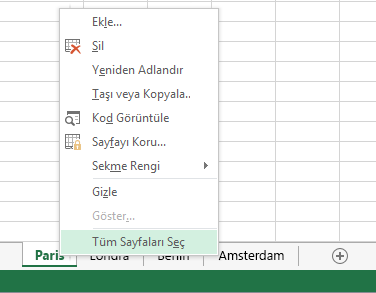

Not: Tüm çalışma sayfalarını gruplandırdığınızda, çalışma sayfalarında gezinmek bunların grubunu çözer. Tüm çalışma sayfalarını seçmezseniz gruplandırılmış çalışma sayfalarına grubu çözmeden göz atabilirsiniz.
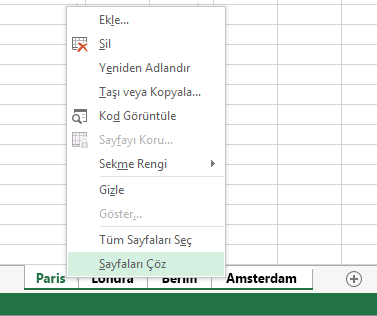
Tüm çalışma sayfalarının grubunu çözme
Tüm değişiklikleri yaptıktan sonra çalışma sayfalarının grubunu çözebilirsiniz.
-
Gruptaki herhangi bir çalışma sayfası sekmesine sağ tıklayın.
-
Sayfaların Grubunu Çöz'e tıklayın.
İpucu: Tüm çalışma sayfalarının grubunu çözmek için, grubun dışındaki herhangi bir çalışma sayfası sekmesini de tıklatabilirsiniz.










